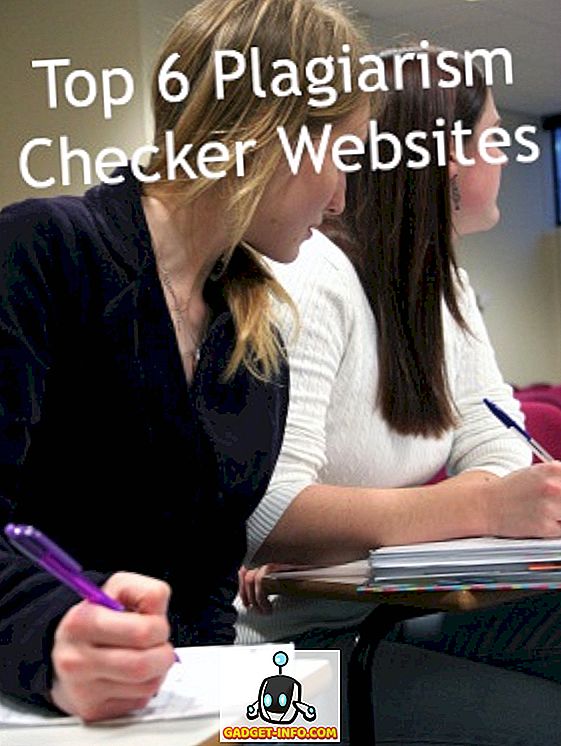Le DNS, ou un système de noms de domaine, est essentiellement ce qui résout les noms de sites Web en leurs adresses IP respectives. Par conséquent, si vous rencontrez un problème sur votre Mac où le serveur de noms ne se résout pas correctement ou si vous souhaitez que le système modifie le DNS, vous devrez peut-être réinitialiser et vider le cache DNS dans macOS Sierra. Cela peut également s'avérer utile si vous avez modifié votre fichier / etc / hosts et si vous souhaitez que les modifications soient enregistrées sans qu'il soit nécessaire de redémarrer votre Mac. Donc, si vous voulez réinitialiser et vider le cache DNS sur votre Mac, voici comment procéder:
Réinitialiser et vider / effacer le cache DNS dans macOS Sierra
La procédure pour réinitialiser et vider le cache DNS clair dans macOS est en réalité très simple. Tout ce dont vous avez besoin est d’entrer une commande dans le terminal, et vous avez terminé. Eh bien, techniquement, il s'agit de deux commandes sur une ligne. Si vous souhaitez vider le cache DNS sur un Mac, suivez simplement les étapes ci-dessous:
1. Lancez Terminal et tapez “ sudo dscacheutil -flushcache; sudo killall -HUP mDNSResponder “.

2. Vous serez invité à entrer un mot de passe. Entrez votre mot de passe de connexion Mac ici, puis appuyez sur Entrée.

Parfait, vous avez réinitialisé et vidé le cache DNS sur macOS Sierra. Si vous rencontriez des problèmes avec les serveurs de noms, vous devriez maintenant les résoudre. Vous pouvez essayer de " creuser " ou de " nslookup " sur un site Web de votre choix pour voir si vos problèmes de DNS ont été résolus .
Utiliser dig pour vérifier les temps de requête
Souvent, si vos paramètres DNS sont altérés ou si votre DNS est tout simplement trop lent, vous pourriez vous demander ce qui se passe. Pour vérifier si votre DNS fonctionne correctement, vous pouvez utiliser la commande «dig» du terminal:
1. Lancez Terminal et tapez « dig beebom.com ». Vous pouvez utiliser le nom de n'importe quel site Web à la place de beebom.com.

2. Dans les résultats, vous pouvez vérifier le « temps de requête ». Si vous trouvez que le temps d'interrogation du site Web est trop long, vous devez modifier les paramètres DNS de macOS et définir un serveur DNS tel que Google DNS.

Une fois que vous avez modifié le serveur DNS, vous pouvez réexécuter la commande dig pour vérifier si des améliorations ont été apportées. À moins d’un problème avec votre fournisseur d’accès Internet, changer DNS en Google DNS ou OpenDNS devrait vraiment aider.
Réinitialiser et vider le cache DNS pour résoudre les problèmes DNS
Vous pouvez réinitialiser et effacer le cache DNS dans macOS Sierra pour résoudre la plupart des problèmes DNS auxquels vous pourriez être confronté. La méthode mentionnée dans l'article fonctionne pour Mac OS X 10.10.4+, et même pour macOS Sierra. Si vous rencontrez des problèmes avec les commandes que j'ai mentionnées, n'hésitez pas à me le faire savoir dans la section commentaires ci-dessous.